ภาพถ่าย วิดีโอ ที่ถ่ายเอาไว้ด้วยกล้องใน iPhone/iPad ในมือถือบางเครื่อง อาจจะมีมาก อาจจัดเก็บให้เป็นระเบียบด้วยการสร้างโฟลเดอร์แยกเก็บภาพ วิดีโอ ประเภทเดียวกัน ไว้ด้วยกัน สะดวกในการค้นหา และนำไปใช้งาน ซึ่งจะนำไปเก็บไว้ในแอปไฟล์ แทนการเก็บในแอปรูปภาพ
เมื่อมีการถ่าย ภาพ ถ่ายวิดีโอ ก็จะเก็บข้อมูลเหล่านั้นไว้ในแอป รูปภาพ แต่อาจจะไม่สะดวกในการค้นหา และไม่เป็นระเบียบ หากมีมากเกินไป อย่างเครื่องผู้เขียน ถ้าไม่แยกเก็บ ก็คงจะเป็นพันๆ ไฟล์ เลยทีเดียว
1. ภาพนิ่ง ภาพถ่าย ที่เก็บไว้ในแอป รูปภาพ เช่น ภาพท้องฟ้า
2. วิดีโอ จะมีเวลากำกับไว้เป็นความยาวของวิดีโอ เช่น การใช้เตาแก๊สพับได้ เวลา 0:08 วินาที
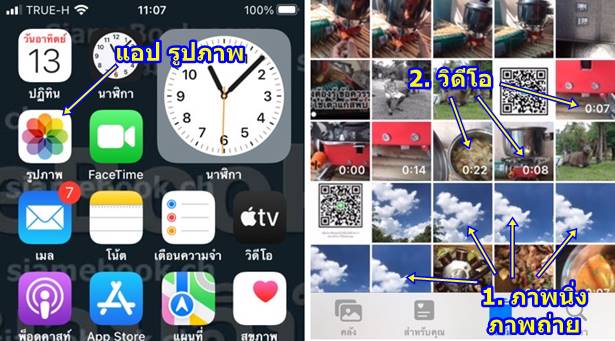
3. ตัวอย่างการนำไปจัดเก็บไว้ในแอปไฟล์ สร้างโฟลเดอร์เก็บให้เป็นระเบียบ เช่น ท้องฟ้า
4. ภาพท้องฟ้าถูกจัดเก็บไว้ข้างในโฟลเดอร์ จึงมีความเป็นระเบียบ
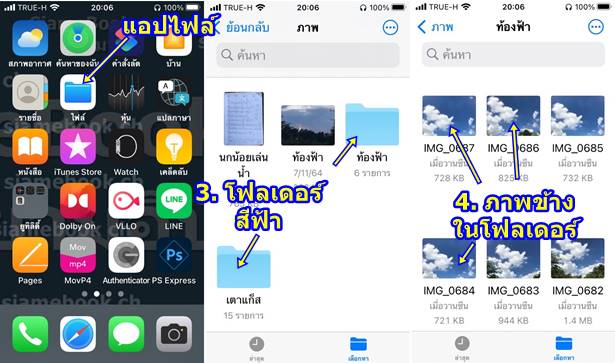
เก็บในโฟลเดอร์สะดวกในการค้นหา
การจัดการภาพถ่าย หรือ วิดีโอ ไว้ในโฟลเดอร์ไม่เพียงมีความเป็นระเบียบ แต่ยังสะดวกในการค้นหา
1. แตะเปิดแอป ไฟล์
2. แตะ และพิมพ์ชื่อโฟลเดอร์ที่ต้องการค้นหาในช่องนี้ เช่น เตา แค่นี้ ก็จะแสดงข้อมูลขึ้นมาทันที หาข้อมูลได้เร็วมาก
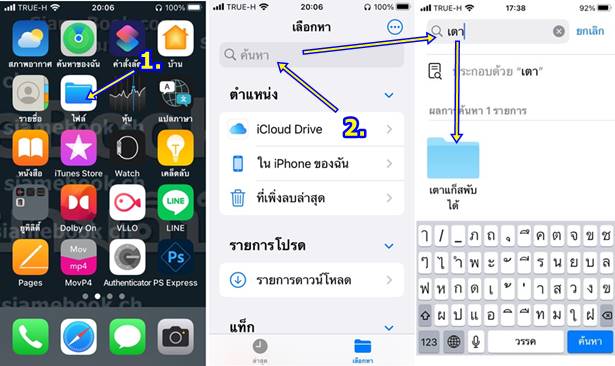
วิธีนำภาพหรือวิดีโอไปไว้ในโฟลเดอร์
ไม่ว่าจะเป็นภาพ หรือ วิดีโอ การสร้างโฟลเดอร์เก็บข้อมูลให้เป็นระเบียบจะใช้วิธีการเดียวกัน
1. แตะ เปิดแอป รูปภาพ
2. แตะ เลือก
3. แตะติ๊กถูก เลือกภาพ หรือ วิดีโอ ที่ต้องการทั้งหมด ตัวอย่างเลือกภาพท้องฟ้า
4. แตะ ไอคอน ส่ง
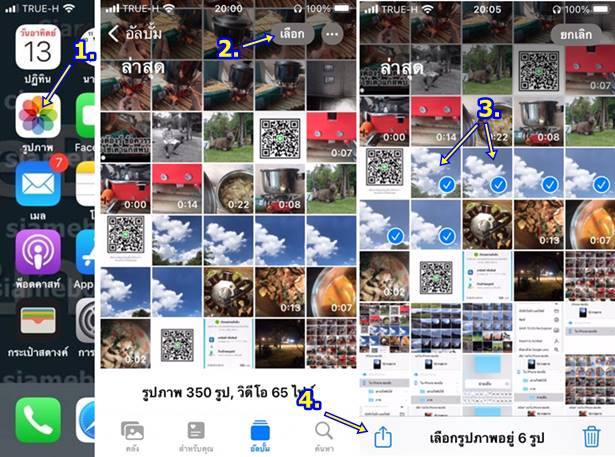
5. เลื่อนหน้าจอลงด้านล่าง แล้วแตะ บันทึกไปยัง แอปไฟล์
6. แตะ ใน iPhone ของฉัน และโฟลเดอร์ย่อย เช่น ภาพ หากไม่มีก็แตะ ไอคอน + ด้านบน สร้างโฟลเดอร์
7. ผู้เขียนจะสร้างโฟลเดอร์ย่อยไว้ในโฟลเดอร์ ภาพ อีกที จึงแตะเลือกโฟลเดอร์นี้ แล้วแตะ + ด้านบน เพื่อสร้างโฟลเดอร์
8. พิมพ์ชื่อโฟลเดอร์ เช่น ท้องฟ้า แล้วแตะ เสร็จ
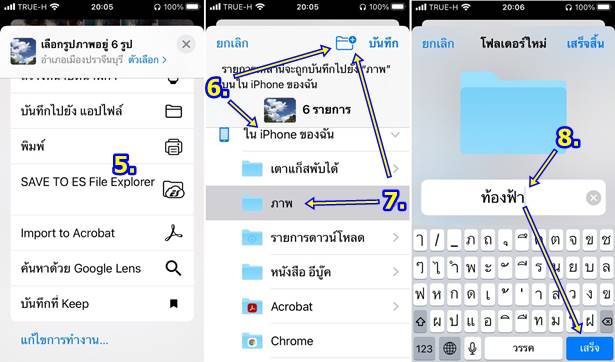
9. จะได้โฟลเดอร์ ชื่อ ท้องฟ้า ให้แตะ บันทึก เริ่มก็อปปี้ภาพ มาไว้ในโฟลเดอร์นี้
10. ส่วนภาพท้องฟ้าในแอป รูปภาพ ให้ติ๊กถูกเลือกทั้งหมด
11. แตะไอคอน ถังขยะ ลบทิ้งได้เลย
12. แตะ ลบรูปภาพ ... เพื่อลบออกจากมือถือ
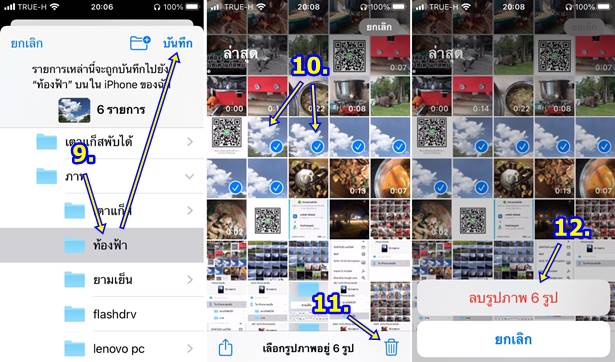
ดูภาพถ่าย วิดีโอในโฟลเดอร์
กรณีต้องการดูภาพถ่าย หรือ วิดีโอที่ได้จัดเก็บไว้ในโฟลเดอร์ให้ ..
1. แตะเปิดแอป ไฟล์
2. แตะ ใน iPhone ของฉัน
3. เลื่อนไปยังโฟลเดอร์ที่เก็บภาพ หรือ วิดีโอ เอาไว้ เช่น ภาพ
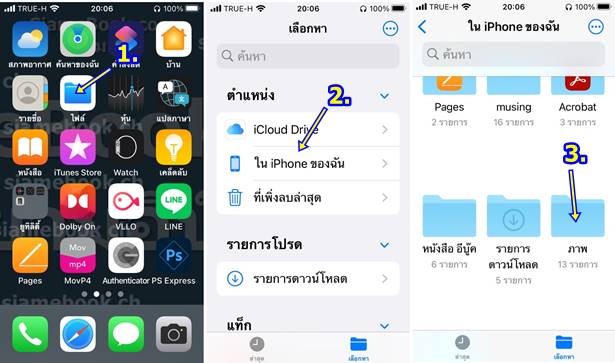
4. แตะเลือกโฟลเดอร์ย่อยอีกที เช่น ท้องฟ้า
5. จะพบกับภาพ หรือ วิดีโอในโฟลเดอร์นั้นๆ
6. การจัดเก็บภาพ หรือ วิดีโอไว้ในโฟลเดอร์มีความสะดวก แต่จะยุ่งยากทันที เมื่อต้องการนำไปใช้งานบางอย่าง เช่น ตัดต่อวิดีโอ หรือใช้กับแอปบางตัว จะต้องนำไปไว้ในแอปรูปภาพก่อน โดยแตะภาพ หรือ วิดีโอนั้น แสดงภาพเต็มจอ
7. แตะไอคอน ส่ง
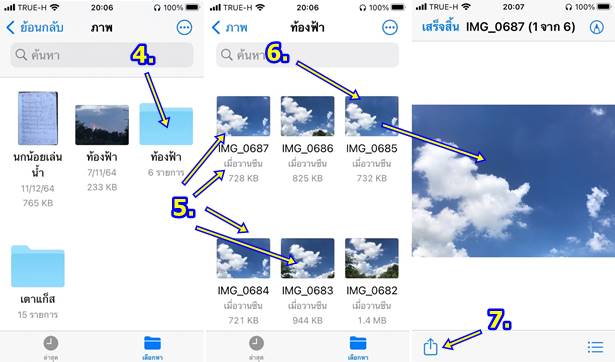
8. แตะ บันทึกภาพ หรือ บันทึกวิดีโอ เพื่อส่งกลับไปไว้ในแอป รูปภาพ
9. ภาพจะถูกก็อปปี้ไปไว้ในแอป รูปภาพ เหมือนเดิม
10. คราวนี้ก็จะสามารถใช้แอปบางตัวจัดการกับไฟล์ภาพ เช่น แอป iMovie ตัดต่อวิดีโอ

11. ส่วนการเลือกภาพจำนวนมาก เพราะต้องการใช้งานหลายภาพ ให้แตะไอคอน ... แล้วแตะ เลือก
12. แตะเลือกภาพ เช่น เลือก 3 ภาพ
13. แตะไอคอน ส่ง
14. แตะเลือก บันทึกรูปภาพ ....
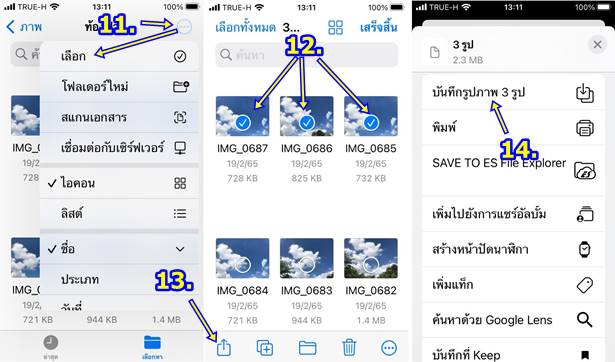
การจัดการกับโฟลเดอร์
1. แตะที่โฟลเดอร์ ไอคอนสีฟ้าค้างไว้ เช่น ท้องฟ้า
2. แตะเลือกคำสั่งที่ต้องการ เช่น
- ขอรายละเอียด
- เปลี่ยนชื่อ โฟลเดอร์นั้น
- บีบอัด เป็นไฟล์ zip
- ทำสำเนา หรือ ก็อปปี้เพิ่ม
- แท็ก ตั้งค่าแท็ก
- เพิ่มไปยังรายการโปรด
- คัดลอก หรือ ก็อปปี้
- ย้าย ไปที่อื่น
- แชร์ เช่น ส่งทาง LINE เมล
- ลบ ลบออกจากมือถือ
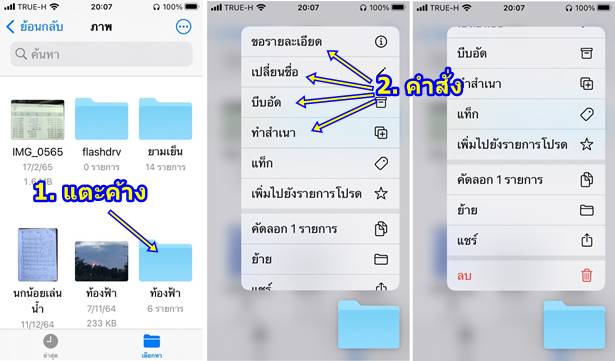
3. ส่วนการจัดการกับภาพถ่าย หรือ วิดีโอในโฟลเดอร์ ให้แตะเปิดเข้าไปดูข้างในก่อน เช่น โฟลเดอร์ ท้องฟ้า
4. จะพบกับไฟล์ภาพ หรือ วิดีโอ ให้แตะ ภาพใดๆ ค้างไว้
5. แตะเลือกคำสั่งจัดการภาพ หรือ วิดีโอ ได้ตามต้องการ เช่น ขอรายละเอียด เปลี่ยนชื่อ เป็นต้น
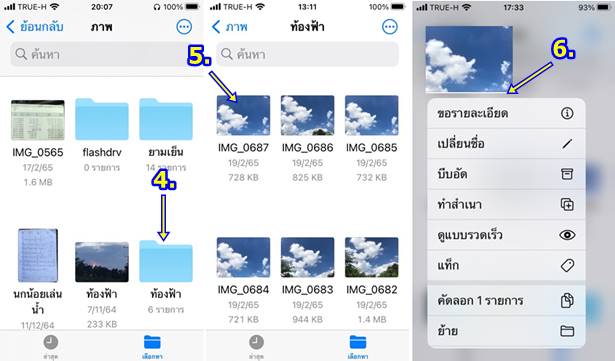
ข้อเสียของการเก็บภาพ วิดีโอ ในโฟลเดอร์
การสร้างโฟลเดอร์เพื่อจัดเก็บ ภาพ หรือ วิดีโอ ไว้ในโฟลเดอร์ แม้จะมีความเป็นระเบียบ แต่อาจจะไม่เหมาะสำหรับผู้ที่จะต้องนำ iPhone ไปเชื่อมต่อกับคอมพิวเตอร์ เพื่อถ่ายโอนไฟล์ หรือ ต้องนำไปใช้งานกับแอปอื่น เช่น แอปแก้ไขภาพ แอปตัดต่อวิดีโอ ซึ่งจะเสียเวลาย้ายกลับที่เดิม ก็คือ เอาไปไว้ในแอปรูปภาพ เหมือนเดิม ไม่เช่นนั้นจะจัดการกับภาพ หรือ วิดีโอ เหล่านั้นไม่ได้
ก็อปปี้ภาพถ่าย วิดีโอในโฟลเดอร์
ส่วนกรณีที่ต้องการก็อปปี้ภาพถ่าย วิดีโอ หรือ ไฟล์ใดๆ ในแอปไฟล์ ไปไว้ในอุปกรณ์อื่น อย่างแฟลชไดรฟ์ กรณีนี้จะสามารถทำได้เลย เสียบแฟลชไดรฟ์กับ iPhone แล้วเข้าแอปไฟล์เพื่อก็อปปี้ได้เลย


